在英文版Windows系统上双面打印文档
来源:网络收集 点击: 时间:2024-08-11【导读】:
这篇文章将教你使用Windows或Mac电脑双面打印文档,即在一张纸的正反两面打印文档。如果打印机本身不支持双面打印功能,可以手动进行打印。工具/原料moreWindowsmac方法/步骤1/5分步阅读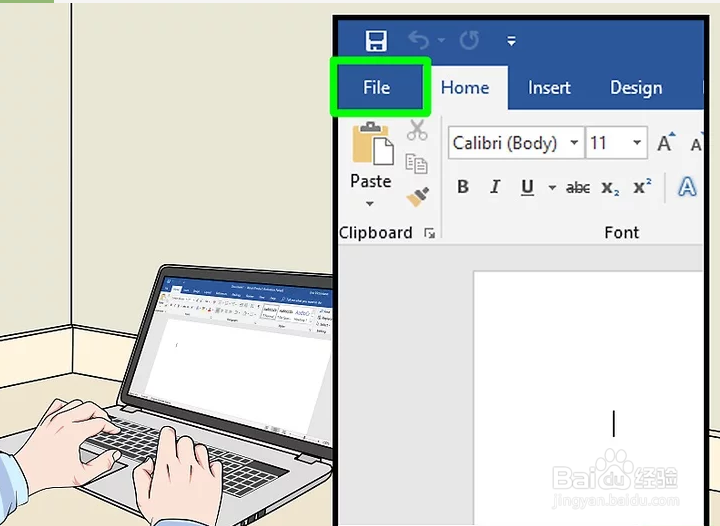 2/5
2/5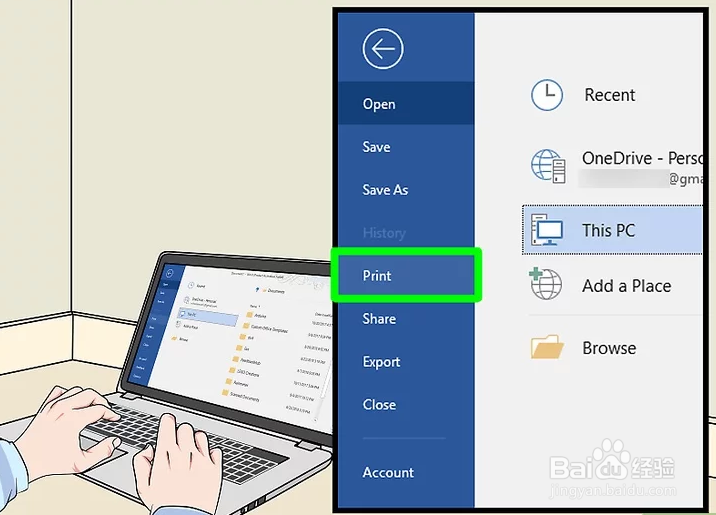 3/5
3/5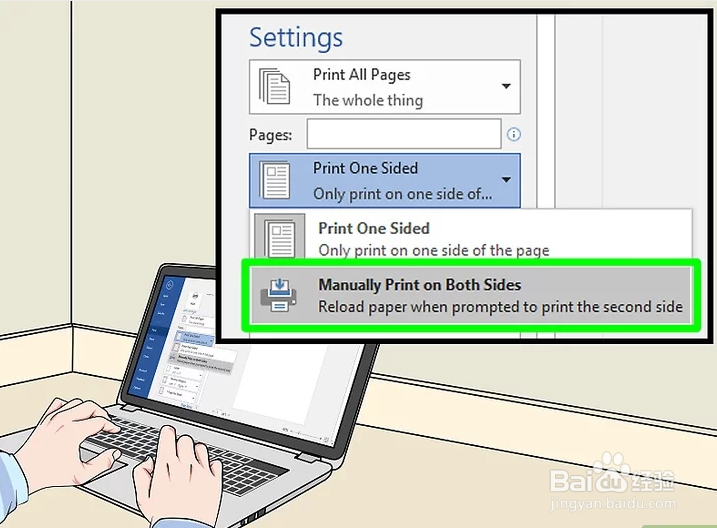 4/5
4/5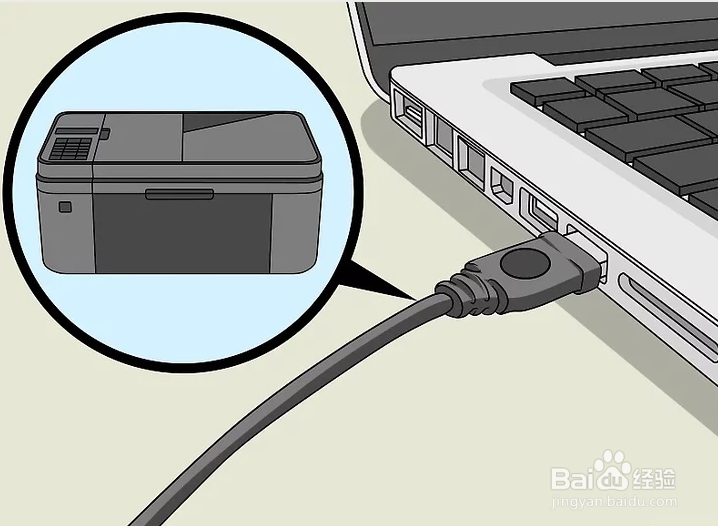 5/5
5/5 注意事项
注意事项
点击文件选项卡。这个选项位于文档窗口的左上角。
如果还没有打开打印内容,你需要先打开文档。
如果找不到文件选项卡,请找到键盘上的 Ctrl键。
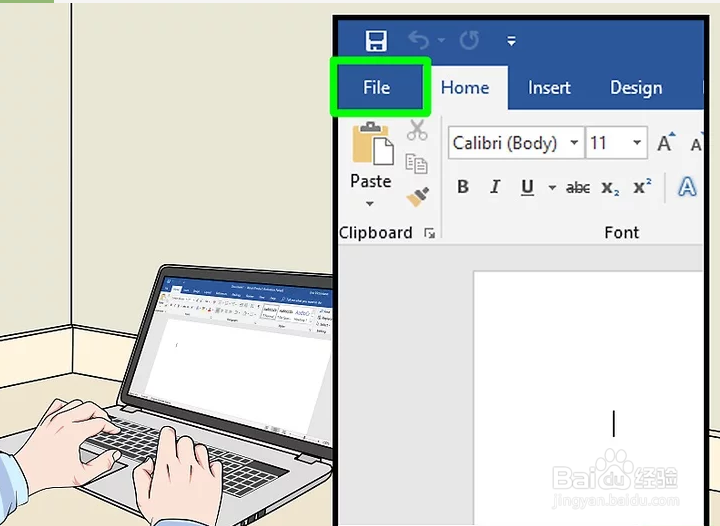 2/5
2/5点击打印。打印 按钮一般位于文件下拉菜单中。如果点击文件按钮打开一个单独的窗口,那么打印按钮会作为一个选项出现在这个窗口中。
如果无法找到文件选项卡,请同时按下Ctrl键和P键。
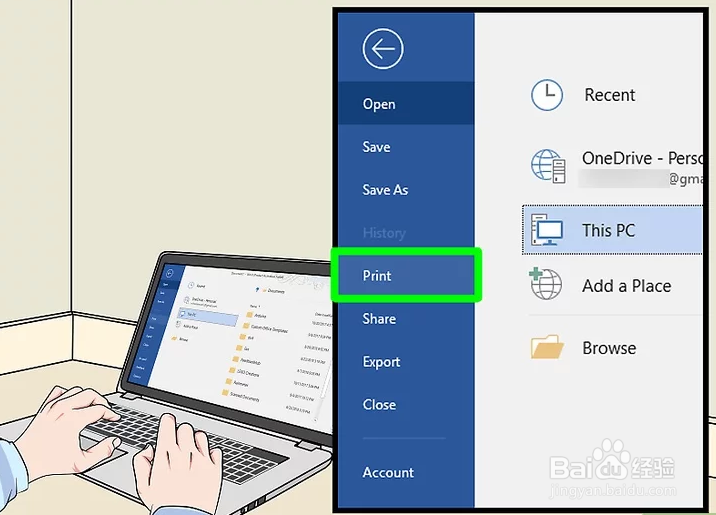 3/5
3/5点击双面打印选项。先点击当前的打印选项,如单面打印,然后从下拉菜单中找到“双面打印”选项。
页面选项通常位于“页面布局”或“双面打印”标题下。
在Word程序里,点击单面打印按钮,浏览双面打印选项。
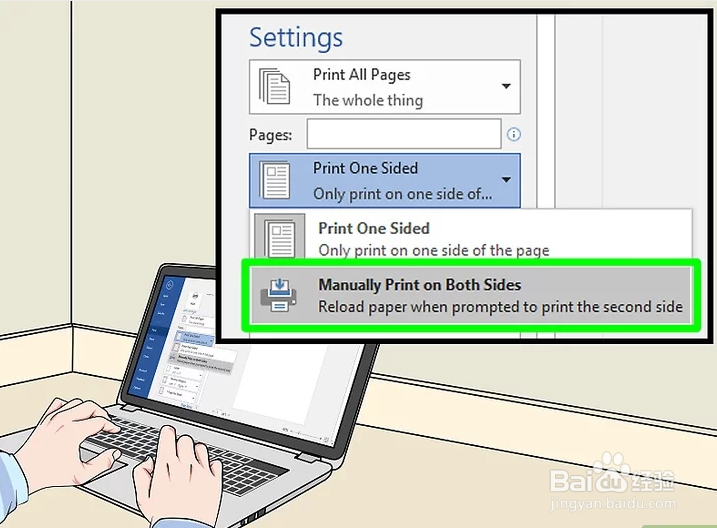 4/5
4/5确保电脑连接到打印机。在窗口顶部的“打印机”标题下,你能看到当前选中的打印机名称。
如果需要,请将打印机的数据线插到电脑的USB端口,连接两个设备。
如果想要更改当前选中的打印机,请点击打印机名称,然后从下拉菜单中选择其它打印机。
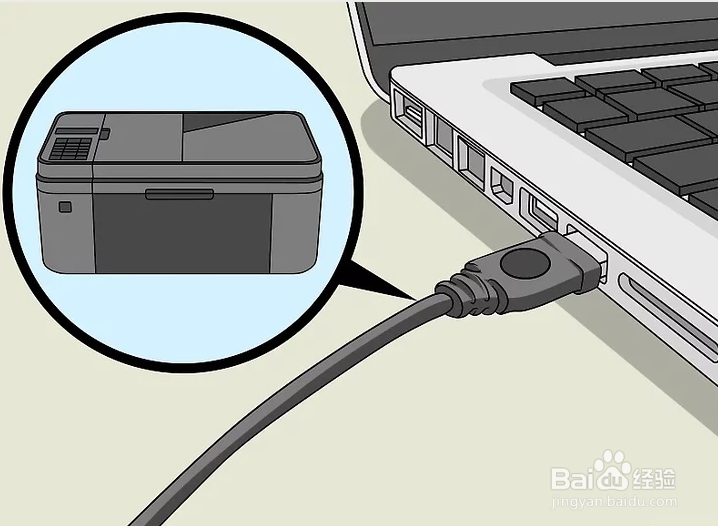 5/5
5/5点击打印。通常情况下,这个按钮位于窗口的底部。但是在Word程序里,它位于窗口的顶部。点击打印按钮,开始打印文档
 注意事项
注意事项注意有时候需要联网!
操作系统打印WINDOWSWORD电脑版权声明:
1、本文系转载,版权归原作者所有,旨在传递信息,不代表看本站的观点和立场。
2、本站仅提供信息发布平台,不承担相关法律责任。
3、若侵犯您的版权或隐私,请联系本站管理员删除。
4、文章链接:http://www.1haoku.cn/art_1109434.html
上一篇:DNF黎明裂缝怎么快速通关
下一篇:多多买菜如何申请退款?
 订阅
订阅